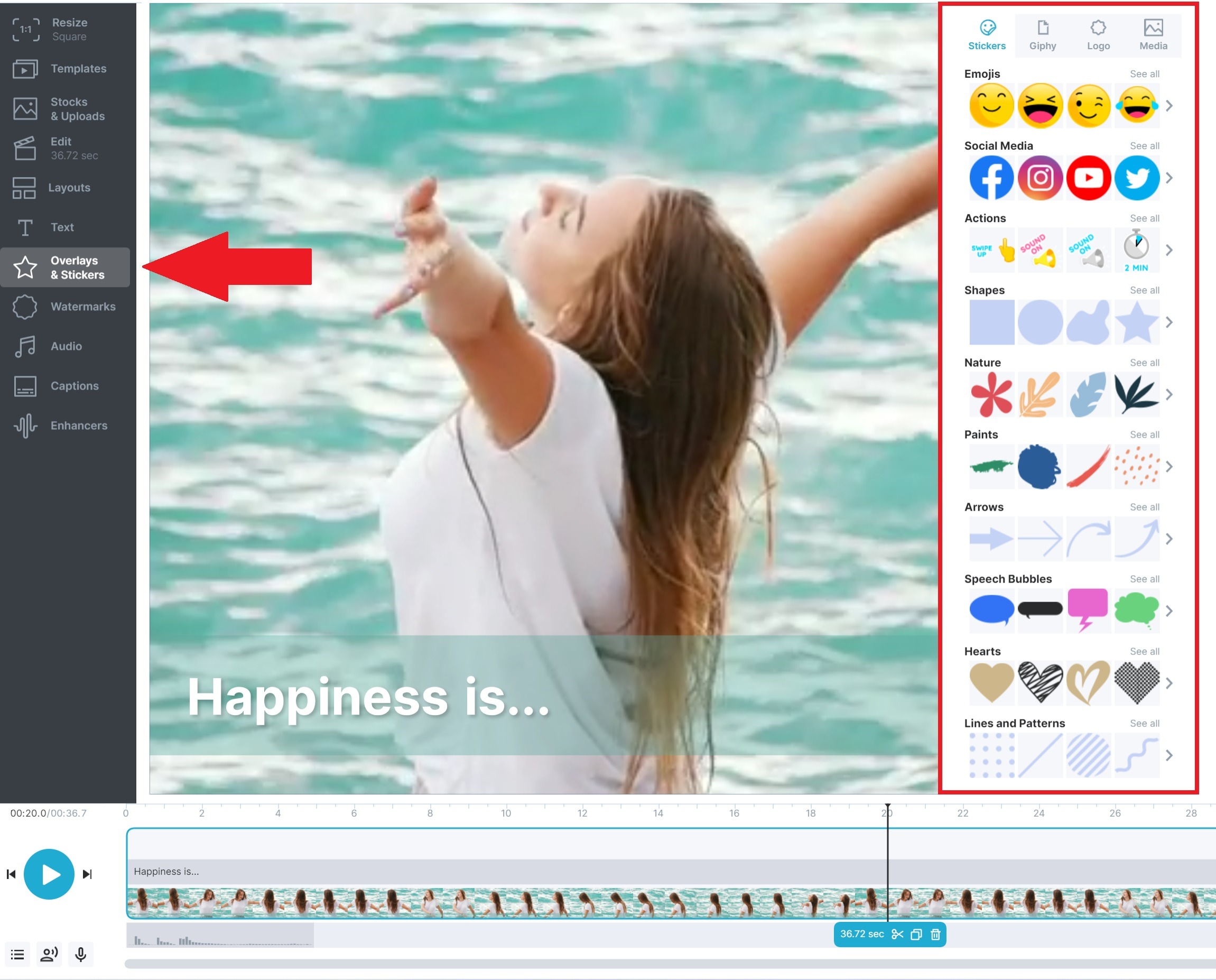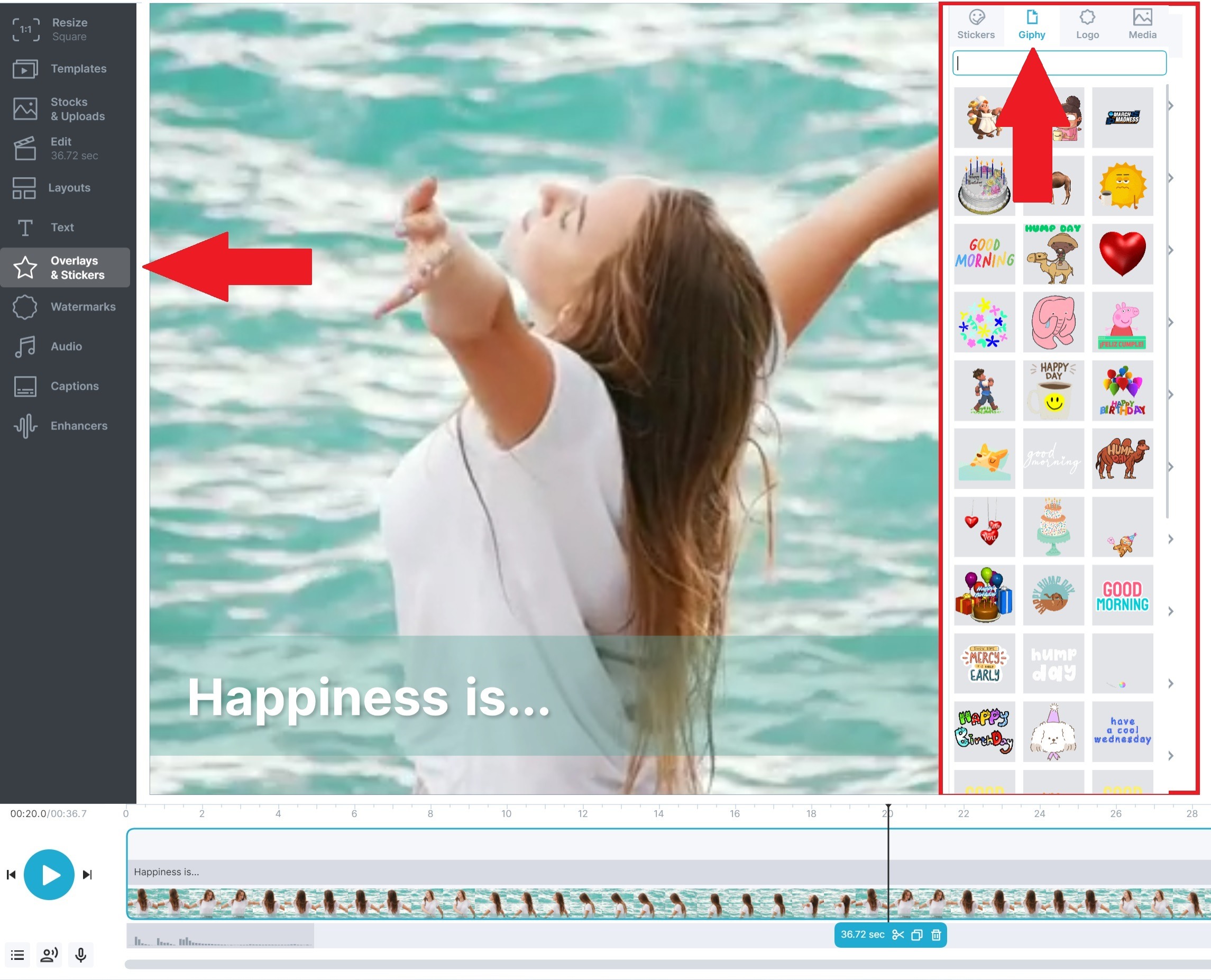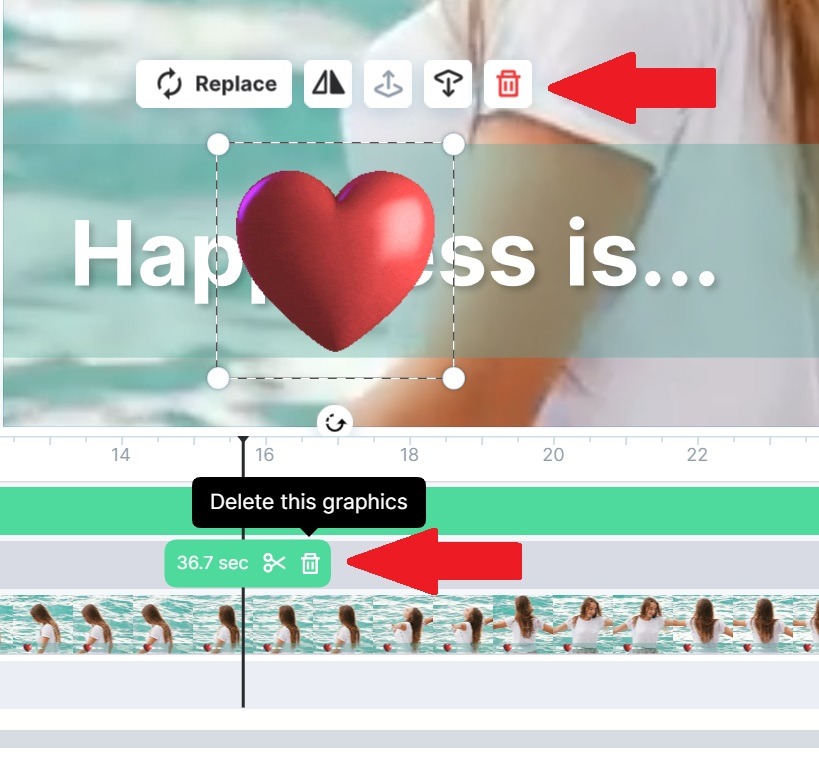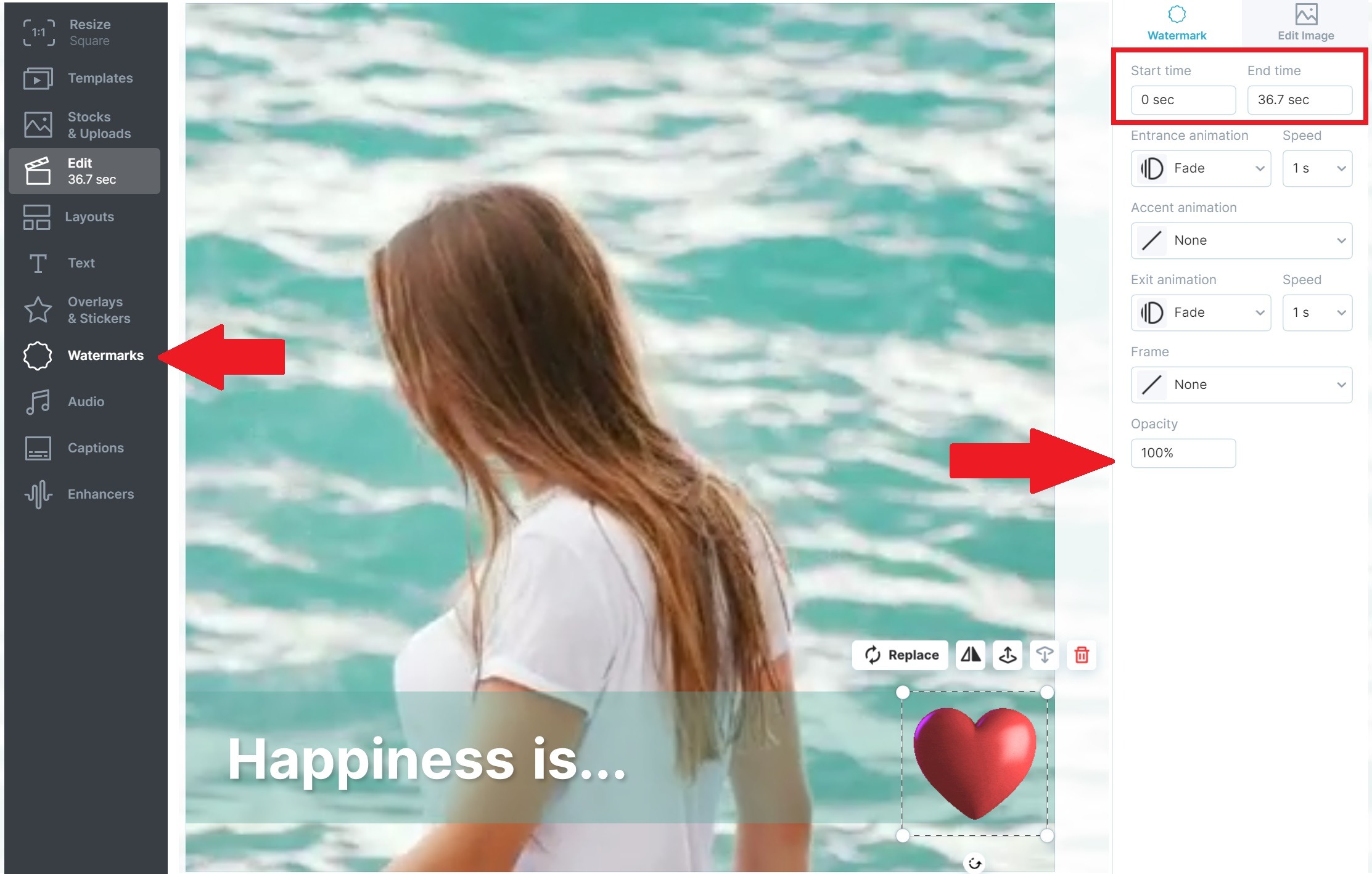Як додати стікер/GIF до відео
Щоб додати GIF-файл або наклейку до відео, перейдіть до кроку " Накладки та наклейки " в меню зліва.
Ви побачите всі доступні стікери праворуч. Якщо ви хочете додати анімовану GIF-файл, просто перемкніть вкладку вгорі на Giphy. Потім ви можете ввести потрібний термін у поле пошуку.
Не забудьте прокрутити вниз: на Wave.video є багато стікерів та GIF-файлів.
Після того, як ви додали GIF або наклейку до свого відео, ви побачите її на полотні (в основному, поверх вашого відео). Ви також побачите невеликий попередній перегляд наклейки/GIF на часовій шкалі, на сцені, до якої ви її додали.
Щоб відрегулювати тривалість (скільки часу GIF/стікер буде відображатися на вашому відео), просто перетягніть кадр уздовж часової шкали. Подвійне клацання покаже його повну довжину у вашому відеокліпі.
Налаштування GIF/стікера на полотні
Тут ви можете налаштувати вигляд ваших стікерів і GIF-файлів на відео:
1. Вхідна анімація
2. Акцентна анімація
3. Анімація виходу
3. Перемістити графіку вперед
4. Перемістити графіку назад
Як видалити GIF/стікер
Якщо ви хочете видалити GIF-файл або наклейку зі сцени, сміттєвий бак знаходиться в двох різних місцях...
Порада:
Якщо ви створюєте відео з декількома кліпами і хочете, щоб GIF-зображення/стікер було скрізь
1. Виберіть інструмент "Водяні знаки
2. Виберіть GIF-файл
3. Перемістіть/розмістіть GIF там, де ви хочете
4. Виберіть свою непрозорість
5. Виберіть тривалість